Viva Engage'te bir topluluğu yönetme
Topluluk yöneticileri Viva Engage'te ilgili topluluklarının görünümünü ve üyeliğini yönetir.
İpucu: Microsoft 365, Azure AD veya Viva Engage'te yapılan topluluk üyeliği, izinler veya diğer ayarlarda yapılan güncelleştirmelerin ağınız genelinde çoğaltılması 24 saat kadar sürebilir. Kullanıcı yaşam döngüsü nedeniyle üye sayısı 30 güne kadar yanlış olabilir.
Kapak fotoğrafını karşıya yükleme
Kapak fotoğrafları, topluluğunuzun amacını markalayabilir ve gösterebilir. Topluluk yöneticileri, web'de veya mobil uygulamada toplulukları için bir fotoğraf yükleyebilir.
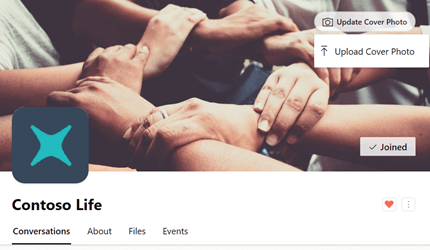
-
Topluluk üst bilgisinde Kapak Fotoğrafını Karşıya Yükle'yi seçin.
-
Dosya listesinden karşıya yüklenecek görüntüyü seçin.
Dosya 20 MB veya daha küçük olmalı ve PNG, JPEG veya animasyonsuz GIF olmalıdır. Web kapağı fotoğraf boyutları 680 x 275 pikseldir.
-
Topluluk üst bilgisinde kapak fotoğrafını seçin.
-
Sağ üst köşede seçenekler simgesini (...) seçin.
-
Dosya listesinden Fotoğraf Çek veya Resim Yükle'yi seçin.
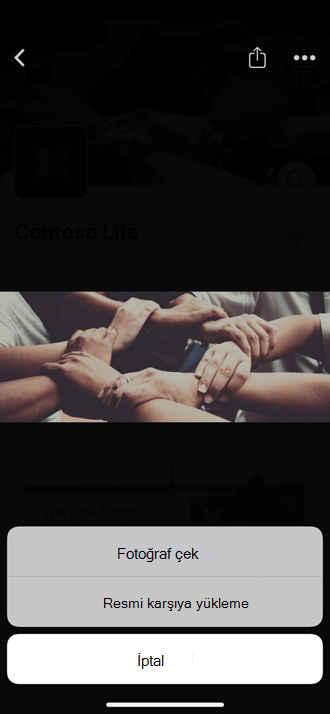
Topluluk üyeleri ekleme veya kaldırma
Topluluğa büyük gruplar ekliyorsanız CSV dosyası kullanmak isteyebilirsiniz. Ayrıntılar için bkz. CSV dosyasıyla topluluk üyeleri ekleme.
-
Topluluğun giriş sayfasında Üyeler kutucuğundaki + simgesini seçin.
-
Eklemek istediğiniz kişileri, arama kutusuna adlarını yazarak arayın.
Üyeyi kaldırmak için, kişinin adının yanındaki seçenekler simgesini (...) ve topluluktan kaldır'ı seçin.
Notlar:
-
Yerel mod:Topluluk oluştururken en fazla 19 üye ekleyebilirsiniz (topluluk oluşturucusu dahil toplam 20 üye).
-
Yerel olmayan mod:Topluluk oluştururken en fazla 50 üye ekleyebilirsiniz.
-
Bir topluluktaki üye sayısı sınırı yalnızca topluluğun oluşturulması sırasında geçerlidir. Ayrıntılar için bkz. Viva Engage sınırları.
Topluluk yöneticisi ekleme
Topluluk yöneticisi olarak daha fazla topluluk yöneticisi atayabilirsiniz. Toplulukların en fazla 100 yöneticisi olabilir.
Viva Engage doğrulanmış yönetici topluluk yöneticileri de atayabilir. Viva Engage ağ yöneticisi, genel bir topluluk için topluluk yöneticileri atayabilir. Özel bir topluluğa topluluk yöneticisi atamak için önce bu topluluğa ait olması gerekir.
-
Üyeler kutucuğunda Üyeler sözcüğünün yanındaki numarayı seçerek üye panelini açın.
-
Bir kişiyi ada veya e-postaya göre arayın.
-
Kişinin adının yanındaki seçenekler simgesini (...) ve ardından Yönetici yap'ı seçin.
Yöneticiler, simgelerinin yanında Üyeler altında görüntülenen bir yıldıza sahiptir. Topluluk yöneticilerini Sayfa üyeleri hakkında bölmesinden de görebilirsiniz.
Özel bir topluluğa katılma isteklerini kabul etme
Özel bir topluluğun topluluk yöneticisiyseniz, birisi topluluğunuzda üyelik istediğinde Viva Engage'te bir bildirim alırsınız.
-
Her istek için bir e-posta bildirimi almak için e-posta bildirim tercihlerinize gidin ve Birisi benim yönetiyorum özel bir topluluğa katılmayı ister'i seçin. Adımlar için bkz . E-posta ve telefon bildirimlerini etkinleştirme veya devre dışı bırakma.










